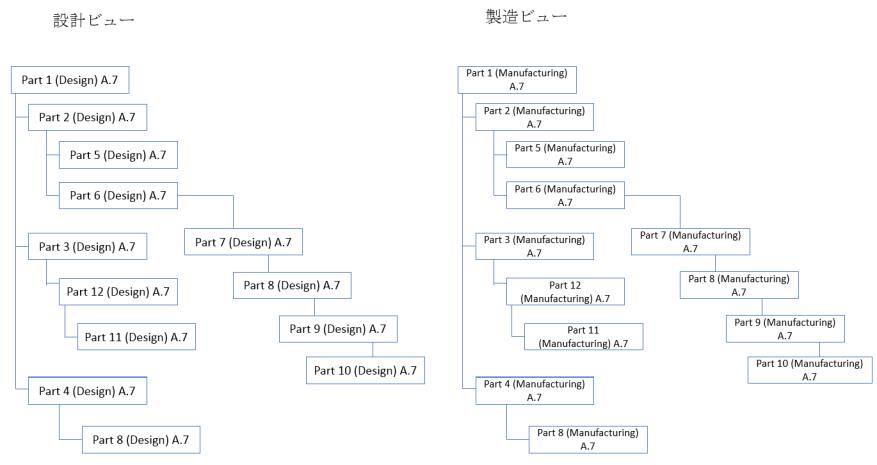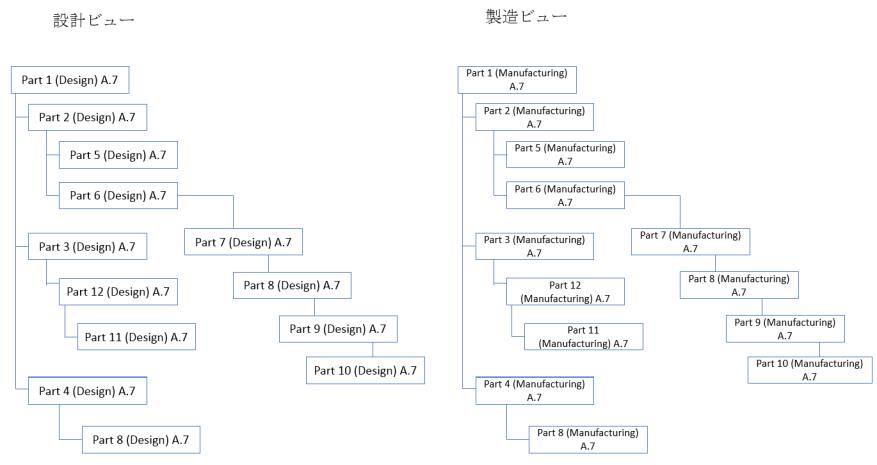例 1: BOM トランスフォーマの「Visualization」タブでの選択に基づいたツリー構造での部品のハイライト
以下の例は、
BOM トランスフォーマの「Visualization」タブでのカスタム選択操作についての「カスタム選択プロパティの設定」セクションの説明に従ってプロパティを設定した場合の、親子関係モードでの
「カスタム選択」操作の動作を示しています。以下のサンプル構造について考えてみましょう。
1. プロパティコンフィギュレーションは次のとおりです。
<AddToProperty name="com.ptc.windchill.associativity.upstreamCustomVizSelectionObjectTypes" value="wt.part.WTPart|str1|true"/>
2. 「Visualization」タブのツールバーで、 > の順にクリックして「カスタム選択」操作を有効にします。
3. BOM トランスフォーマの「Visualization」タブで、Part 9 (Design) A.7 を選択します。
4. 設定されている基準を満たす唯一の部品が Part 6 (Design) A.7 である場合、Part 7 (Design) A.7 がツリー構造でハイライトされます。